- ყველაზე ხშირად ამ კითხვას სვამენ მომხმარებლები, რომლებმაც შეიძინეს ახალი iPhone ძველის შესაცვლელად. და, რა თქმა უნდა, მაშინვე ჩნდება კითხვა ერთი სმარტფონიდან მეორეზე ყველა მონაცემის გადაცემის შესახებ. ან არის სიტუაციები, როდესაც აუცილებელია მონაცემების ნაწილობრივი გადატანა ერთი iPhone-დან მეორეზე: მაგალითად, მხოლოდ კონტაქტების ან ფოტოების სინქრონიზაცია. ამ სტატიაში განვიხილავთ ამ პრობლემის გადაჭრის რამდენიმე გზას. ყველაზე გამოუცდელი მომხმარებლებიც კი შეძლებენ შესრულებას iPhone სინქრონიზაცია. მაშ, წავიდეთ!
iPhone-ის სინქრონიზაცია iTunes-ის საშუალებით
ამ მეთოდს აქვს თავისი დადებითი და უარყოფითი მხარეები. თქვენ აუცილებლად დაგჭირდებათ სამუშაო კომპიუტერი, რომელიც მუშაობს Windows ან OS X-ით დაინსტალირებული პროგრამა iTunes (გირჩევთ გამოიყენოთ უახლესი ვერსია).
ამ მეთოდის უარყოფითი მხარეები:
- ყველაფერი კეთდება ხელით,
- სისტემამ შეიძლება უარი თქვას სარეზერვო ასლის აღდგენაზე, თუ მეორე მოწყობილობა იყენებს პროგრამული უზრუნველყოფის უფრო ადრინდელ ვერსიას, ვიდრე პირველი (ამ შემთხვევაში, ჯერ მეორე iPhone უნდა განახლდეს).
iPhone-ის სინქრონიზაცია iCloud-ის საშუალებით
ეს მეთოდი ყველაზე მეტად მომწონს, რადგან თქვენ ასრულებთ ნაბიჯების მინიმალურ რაოდენობას. სისტემა ყველაფერს აკეთებს თქვენთვის. მეთოდის არსი არის ყველა მონაცემის სარეზერვო ასლის შექმნა ერთ iPhone-ზე, შემდეგ კი მისი ჩამოტვირთვა სხვა მოწყობილობაზე. თქვენ უნდა გქონდეთ წვდომა ინტერნეტზე და სამუშაო iCloud ანგარიშზე.

სიტუაცია 1:
თუ თქვენ გაქვთ ახლად შეძენილი iPhone თქვენს ხელში, ჯერ უნდა გაააქტიუროთ იგი, აირჩიოთ ინტერფეისის ენა და ა.შ. შემდეგი, ნახავთ პუნქტს, როგორიცაა „iPhone-ის დაყენება“, სადაც მოგეთხოვებათ შესრულება iPhone-ის დაყენებამოსწონს ახალი, ან აღადგინეთ მონაცემები iCloud ასლებიან iTunes-ის საშუალებით. ბუნებრივია, ჩვენ ვირჩევთ მეორე ვარიანტს - "მონაცემების აღდგენა iCloud ასლიდან". ამის შემდეგ, თქვენ უბრალოდ უნდა შეიყვანოთ თქვენი iCloud ანგარიშის ინფორმაცია ( ელდა პაროლი), შემდეგ კი სისტემა ყველაფერს გააკეთებს თქვენთვის.
სიტუაცია 2:
თუ უკვე გიჭირავთ ხელში მუშაობს iPhone, რომელზეც რეალურად უნდა გადაიტანოთ ყველა მონაცემი. შემდეგ ჩვენ ამას ვაკეთებთ ამ გზით. გახსენით მასზე პარამეტრების აპლიკაცია - ზოგადი - გადატვირთვა - წაშალეთ შინაარსი და პარამეტრები. მეორე ტელეფონიდან ყველა ინფორმაცია წაიშლება, რის შემდეგაც შეგიძლიათ ჩამოტვირთოთ სარეზერვო ასლი- გადავიდეთ მესამე პუნქტზე, სიტუაცია 1-ზე.
სიტუაცია 3:
თქვენ შეგიძლიათ აღადგინოთ არა აუცილებლად iCloud-ის, არამედ iTunes-ის მეშვეობითაც - იხილეთ პუნქტი 4 ინსტრუქციებიდან „სინქრონიზაცია iTunes-ის მეშვეობით“.
iPhone-ის iPhone-ის სინქრონიზაციის უარყოფითი მხარეები iCloud-ის საშუალებით:
- ამრიგად, თქვენ არ შეგიძლიათ მულტიმედიური ფაილების (მუსიკა, ფილმები, ზოგიერთი აპლიკაციის მონაცემები) სინქრონიზაცია.
- თქვენ შეგიძლიათ დააკოპიროთ მხოლოდ ფოტოები, კონტაქტები, კალენდრის მონაცემები, iCloud Drive, შეხსენებები, Safari მონაცემები, შენიშვნები.
ზოგიერთ ადამიანს აქვს არა მხოლოდ ერთი Apple გაჯეტი, არამედ რამდენიმე ერთდროულად. ბუნებრივია, მათ ხშირად აქვთ კითხვები სინქრონიზაციასთან დაკავშირებით, რათა გამოიყენონ იგივე მონაცემები ერთდროულად რამდენიმე მოწყობილობაზე. როგორ მოვახდინოთ iPhone-ის სინქრონიზაცია iPhone-თან და რა არის საჭირო ამისათვის? ჩვენ შეიძლება გამოვიყენოთ Apple-ის მიერ მოწოდებული სერვისები და პროგრამები მოწყობილობების შორის მონაცემების გადასატანად. ამ მიმოხილვაში ჩვენ გადავხედავთ iCloud სერვისის და iTunes პროგრამის ფუნქციონირებას.
iCloud სერვისს აქვს მძლავრი ფუნქციონირება ორ მოწყობილობას შორის მონაცემების სწრაფად გადასატანად. სწორედ ის დაგვეხმარება iPhone-ის სინქრონიზაციაში iPhone-თან, უსადენოდ. სინქრონიზაციის დასაწყებად, თქვენ უნდა გადახვიდეთ iCloud-ის პარამეტრებში და გაააქტიუროთ სარეზერვო ასლი. ის მუშაობს შემდეგ პირობებში:
- iPhone დაბლოკილია (ლოდინის რეჟიმში);
- არის აქტიური ინტერნეტი Wi-Fi-ის საშუალებით;
- iPhone დაკავშირებულია დამტენი.
ანუ, iCloud-ზე მონაცემების სარეზერვო ასლის დასაწყებად, თქვენ უნდა დაუკავშიროთ თქვენი სმარტფონი დამტენს და ინტერნეტს და შემდეგ დატოვოთ იგი მარტო. გარკვეული პერიოდის შემდეგ, კოპირება დასრულდება და შეგიძლიათ დაიწყოთ მონაცემების გადატანა მეორე iPhone-ზე. რა უნდა გააკეთოს შემდეგ?
შემდეგ ჩვენ ჩართავთ მეორე iPhone-ს და ვიწყებთ მის დაყენებას. როდესაც პირველად ჩართავთ და დააკონფიგურირებთ, უნდა აირჩიოთ "აღდგენა iCloud ასლიდან" - ანუ, ადრე შექმნილი სარეზერვო ასლი ჩამოიტვირთება მიმდინარე მოწყობილობაში. აირჩიეთ სასურველი ელემენტი, შედით თქვენი Apple ID-ით და დაელოდეთ ოპერაციის დასრულებას. მონაცემთა მოცულობიდან და ქსელის კავშირის სიჩქარიდან გამომდინარე, ასლიდან აღდგენას შეიძლება რამდენიმე ათეული წუთი დასჭირდეს.
iCloud სარეზერვო საშუალებას გაძლევთ შეინახოთ მხოლოდ ყველაზე მნიშვნელოვანი მონაცემები - ფოტოები, კონტაქტები რვეული, ანგარიშები, დოკუმენტები და პარამეტრები. მუსიკა და ვიდეო ამით სარეზერვოგადაცემა არ შეიძლება.
ახლა ჩვენ ვიცით, როგორ მოვახდინოთ iPhone-ის სინქრონიზაცია iPhone-თან. მაგრამ თქვენ ასევე უნდა იცოდეთ შემდეგი ინფორმაცია - ერთი Apple ID-ით ავტორიზებული მოწყობილობებს შეუძლიათ ავტომატურად სინქრონიზაცია ღრუბლის გამოყენებით iCloud საცავი. ანუ შექმნილი დოკუმენტებიხელმისაწვდომი იქნება თითქმის დაუყოვნებლივ სხვა მოწყობილობებზე. ასე შეგვიძლია iPhone-ისა და iPad-ის (ან ორი iPhone-ის) სინქრონიზაცია.
iCloud სერვისი აკოპირებს არა მხოლოდ დოკუმენტებს, არამედ სხვა მონაცემებს - კონტაქტებს, პარამეტრებს, შეტყობინებებს, აპლიკაციის მონაცემებს და ბევრ სხვას. თქვენი მოწყობილობის iCloud-ის პარამეტრებში შეგიძლიათ აირჩიოთ მონაცემები სინქრონიზაციისთვის - გადამრთველების გადაადგილებით, თქვენ მონიშნავთ იმას, რაც ავტომატურად უნდა იყოს სინქრონიზებული. მონაცემთა შესანახად გამოყოფილია 5 GB თავისუფალი ადგილი . საჭიროების შემთხვევაში, ეს ლიმიტი შეიძლება გაიზარდოს ფასიანი გამოწერებით.
სხვა რა სასარგებლო თვისებებიშეგვიძლია ვიპოვოთ ის ჩვენი iPhone-ების და iPad-ების სინქრონიზაციის პარამეტრებში? თქვენ აუცილებლად უნდა მოგწონდეთ ეს ფუნქცია, როგორიცაა შეძენილი შინაარსის ავტომატური ჩამოტვირთვა რამდენიმე მოწყობილობაზე, რომლებიც ავტორიზებულია ერთი Apple ID-ით. ამისათვის თქვენ უნდა გადახვიდეთ "პარამეტრები - მაღაზია" და შეამოწმოთ შესაბამისი ველები. ავტომატური ჩამოტვირთვააპები, წიგნები და მუსიკა დასაშვებია.
როგორ მოვახდინოთ iPhone-ის სინქრონიზაცია iTunes-ის საშუალებით
ბევრ მომხმარებელს აინტერესებს როგორ მოახდინოს ორი iPhone-ის ერთმანეთთან სინქრონიზაცია? ამისთვის შეგვიძლია გამოვიყენოთ iTunes აპლიკაცია. ოპერაცია ხორციელდება მაუსის რამდენიმე დაწკაპუნებით. ეს კეთდება ასე:
- შეაერთეთ პირველი iPhone კომპიუტერთან, რომელიც მუშაობს iTunes;
- გადადით "მიმოხილვა" ჩანართზე და შექმენით სარეზერვო ასლი;
- გათიშეთ პირველი iPhone და შეაერთეთ მეორე;
- ატვირთეთ სარეზერვო ასლი მეორე მოწყობილობაზე და გადატვირთეთ.
გთხოვთ გაითვალისწინოთ, რომ მეორე iPhone-ის დაყენებისას უნდა აირჩიოთ „აღდგენა iTunes ასლიდან“.
ახლა თქვენ იცით, როგორ სინქრონიზაცია მოახდინოთ iPhone-ზე iPhone-ზე iTunes მედია აპლიკაციის გამოყენებით. ამ მეთოდის უპირატესობა ის არის, რომ კონტაქტებთან, პარამეტრებთან და სხვა მონაცემებთან ერთად შესაძლებელია მულტიმედიური ფაილების - მუსიკის, პოდკასტებისა და ვიდეოების კოპირებაც. iCloud-ის საშუალებით კოპირებისას, ყველა ეს მონაცემი ხელით უნდა დააკოპიროთ დამატებითი პროგრამების გამოყენებით.
სინქრონიზაციის სხვა მეთოდები
სხვაგვარად როგორ შეიძლება iPhone-ის სინქრონიზაცია iPhone-თან ან iPhone-ის iPad-თან? ამისათვის ჩვენ შეგვიძლია გამოვიყენოთ პოპულარული ღრუბლოვანი სერვისები, როგორიცაა Dropbox ან Yandex.Disk. ისინი საშუალებას გაძლევთ შეხვიდეთ ფაილებზე ყველაზე მეტად სხვადასხვა მოწყობილობები, მაშინაც კი, თუ ისინი მუშაობენ სხვადასხვა პლატფორმაზე. ფაილების სინქრონიზაციისთვის, თქვენ უნდა შეასრულოთ შემდეგი ნაბიჯები:
- დააინსტალირეთ არჩეული სერვისის კლიენტი ორ მოწყობილობაზე;
- შექმენით ანგარიში ერთ მოწყობილობაზე;
- შეიყვანეთ შექმნილი ანგარიშის დეტალები სხვა მოწყობილობაზე.
მას შემდეგ რაც დაამატებთ გაზიარებული საქაღალდენებისმიერი ფაილი, ისინი კოპირდება ღრუბლოვანი საცავი. შემდეგ მათზე წვდომა შესაძლებელია სხვა მოწყობილობიდან. მაგალითად, შეგიძლიათ შექმნათ ფაილი თქვენს iPhone-ზე, რათა გააგრძელოთ მისი რედაქტირება თქვენს კომპიუტერში - ეს ძალიან მოსახერხებელი და პრაქტიკულია. Cloud სერვისები ასევე საშუალებას მოგცემთ გადაიტანოთ ფაილები თქვენი კომპიუტერიდან iOS მოწყობილობებზე iTunes-ის დახმარების გარეშე.
ღრუბლოვან სერვისებში მომხმარებლის მონაცემების შენახვის საწყისი მოცულობა არც თუ ისე დიდია. მაგალითად, Dropbox-ისთვის ეს არის მხოლოდ 2 GB, ხოლო Yandex.Disk სერვისისთვის არის 10 GB. თქვენ შეგიძლიათ გააფართოვოთ თქვენი მეხსიერების სივრცე ფასიანი გამოწერებით. უფრო მეტიც, ში ღრუბლოვანი სერვისი Dropbox-ს შეუძლია გამოიყენოს რეფერალური პროგრამა თავისუფალი სივრცის გასაფართოებლად - თითოეული რეფერალისთვის მომხმარებელი იღებს დამატებით 500 მბ-ს.
Cloud სერვისები კარგია, რადგან ისინი დაზოგავს თავისუფალ ადგილს iOS მოწყობილობებზე - ყველა მონაცემი ინახება დისტანციურ სერვერებზე და არა მოწყობილობის მეხსიერებაში. მათი ჩამოტვირთვა ხდება მხოლოდ გამოყენების დროს.
iOS პლატფორმა, რომელზეც iPhone მუშაობს დახურული- ეს ნიშნავს, რომ Apple სმარტფონის ყოველ ახალ მფლობელს მოუწევს დაივიწყოს ის, თუ როგორ დააკოპირა მან ადრე მუსიკა თავის Android-ზე და დაიწყოს პროგრამის დაუფლება iTunes. არ არის სინქრონიზაცია iTunesარსად: რა თქმა უნდა, არის სხვა პროგრამები, რომლებიც დაგეხმარებათ iPhone-ის მედია შინაარსით შევსებაში, თუმცა, ყველა მათგანი ან ფასიანია, ან ვერ დაიკვეხნის სწორად მუშაობით.
iPhone სინქრონიზაცია არის პროცესი, რომლის დროსაც ხდება პროგრამის შინაარსი iTunesგადაეცემა გაჯეტს. გთხოვთ გაითვალისწინოთ: ზუსტად არის ინფორმაციის მიმღები,რაც ნიშნავს რომ:
- გადაიტანეთ ნებისმიერი მონაცემი თქვენი სმარტფონიდან თქვენს კომპიუტერში (მაგალითად, მოწყობილობის კამერით გადაღებული ფოტოები) მეშვეობით iTunesეს არ იმუშავებს. ამისათვის შესაფერისია სხვა პროგრამები, მაგალითად, iTools.
- მედიის ბიბლიოთეკაში ფაილის წაშლა ნიშნავს, რომ ის ასევე წაიშლება გაჯეტიდან მომდევნო სინქრონიზაციის დროს.
ბევრ მომხმარებელს, სამწუხაროდ, არ ესმის სინქრონიზაციის არსი.
საერთო შეცდომა: iPhone-ზე მუსიკის ჩამოტვირთვის შემდეგ მომხმარებელი ასუფთავებს ბიბლიოთეკას, რათა არ „დაბნეული“ ახალი სიმღერების დამატებისას. ბუნებრივია, შემდეგი სინქრონიზაცია წაშლის ყველა ტრეკს მოწყობილობიდან.
როგორ მოვახდინოთ iPhone-ის სინქრონიზაცია iTunes-თან USB-ით?
თუ გსურთ მუსიკის ან ვიდეოს ჩამოტვირთვა iPhone-ზე iTunes, გააგრძელეთ ასე:
ნაბიჯი 1.შეაერთეთ გაჯეტი კომპიუტერთან USB კაბელით და გაუშვით პროგრამა iTunes. შემდეგი ფანჯარა გამოჩნდება:
მარცხენა სვეტში განყოფილებაში " მოწყობილობები"თქვენ იპოვით თქვენს გაჯეტს (ჩვენს შემთხვევაში, iPhone, მონიშნულია წითლად).
ნაბიჯი 2. დააწკაპუნეთ მოწყობილობის ხატულაზე, რომელიც მდებარეობს ზედა ზოლში:

თქვენ აღმოჩნდებით დაკავშირებული მოწყობილობისადმი მიძღვნილ განყოფილებაში.

ნაბიჯი 3. "ში მიმოხილვა"გადაახვიეთ ქვემოთ და მონიშნეთ გვერდი" სინქრონიზაცია მხოლოდ მონიშნული სიმღერებისა და ვიდეოების შესახებ" ეს ჩამრთველი ხელს შეგიშლით თქვენი iPhone-ზე გადმოწერილი მონაცემების დაკარგვას. მხოლოდ ახლა, ზოგადი სინქრონიზაციის მსვლელობისას.

ნაბიჯი 4. დააწკაპუნეთ " მიმართეთ"მაშინ" სინქრონიზაცია»:

ზედა ველში (მონიშნული) შეგიძლიათ აკონტროლოთ სინქრონიზაციის პროგრესი. ასევე შეგიძლიათ გამოიყენოთ გაჯეტი სინქრონიზაციის დროს, თუ ვერსია ოპერაციული სისტემასმარტფონი 5.0-ს აჭარბებს. პროცედურის დასრულების შემდეგ ნახავთ, რომ ახალი სიმღერები უკვე ხელმისაწვდომია ჩაშენებულ აპლიკაციაში. მუსიკა».
მნიშვნელოვანია: არ გამოიყვანოთ USB კაბელითქვენი კომპიუტერიდან ან მოწყობილობიდან მონაცემთა გადაცემის დასრულებამდე.ის ფაქტი, რომ სინქრონიზაცია შეჩერდება, ყველაზე მცირე ბოროტებაა: თქვენ ასევე შეგიძლიათ გამოიწვიოს გაჯეტის გაუმართაობა.
რა უნდა გააკეთოს, თუ iPhone არ ახდენს მუსიკის სინქრონიზაციას?
თუ თქვენ ზუსტად გაიმეორეთ ყველა აღწერილი ნაბიჯი, მაგრამ ჯერ კიდევ არ არის ახალი ტრეკი თქვენს iPhone-ზე, მაშინ პრობლემა 90% შემდეგშია: სინქრონიზაცია არ არის გააქტიურებული ჩანართში მუსიკა». გადადით ამ ჩანართზე და შეამოწმეთ ყუთი " მუსიკის სინქრონიზაცია»:

თქვენ შეგიძლიათ აირჩიოთ ყველაზე მოსახერხებელი სინქრონიზაციის ვარიანტი ორიდან: მონაცემების iPhone-ზე გადაცემისას, ან ყველა ჩანაწერი დაკოპირდება განურჩევლად (“ მთელი მედია ბიბლიოთეკა"), ან ცალკეული ალბომები, დასაკრავი სიები, კომპოზიციები კონკრეტული შემსრულებლები (« საყვარელი ფლეილისტები...").

აქ შეგიძლიათ დააყენოთ სინქრონიზაცია ისე, რომ კლიპები და ხმოვანი ჩანაწერები სიმღერებთან ერთად დაკოპირდეს iPhone-ში.
როგორ მოვახდინოთ iPhone-ის სინქრონიზაცია კომპიუტერთან Wi-Fi-ით?
2011 წელს, iOS 5.0-ის გამოშვების შემდეგ, შესაძლებელი გახდა გაჯეტის კომპიუტერთან USB კაბელის დაკავშირების გარეშე სინქრონიზაცია. მაგრამ იმ მომხმარებლებმა, რომლებიც უკვე მოუთმენლად ელიან აქსესუარების დაზოგვას, ეს უნდა იცოდნენ საწყისი დაყენებაკაბელი მაინც საჭიროა. დააყენეთ სინქრონიზაცია ასე:
ნაბიჯი 1. შეაერთეთ გაჯეტი კაბელით კომპიუტერთან და გაუშვით iTunes.
ნაბიჯი 2. დააჭირეთ ღილაკს მოწყობილობა».
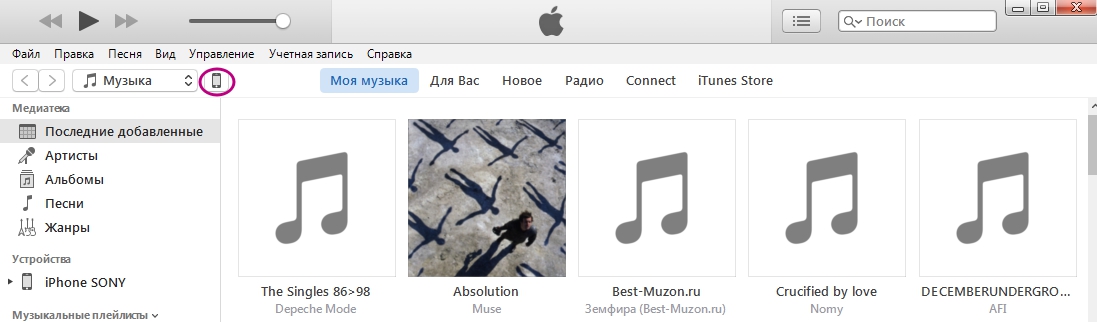
ნაბიჯი 3. "ში მიმოხილვა"იპოვე ბლოკი" ოფციები", ხოლო თავად ბლოკში - ელემენტი " სინქრონიზაცია ამ iPhone-თან Wi-Fi-ით" შეამოწმეთ ყუთი ამ ელემენტის გვერდით.

არ დაგავიწყდეთ მუსიკის (ვიდეო, ხმა) სინქრონიზაციის ჩართვა შესაბამის ჩანართში.
ნაბიჯი 4.დააწკაპუნეთ " სინქრონიზაცია"და" მზადაა" ახლა თქვენ შეგიძლიათ გადაიტანოთ მონაცემები თქვენს გაჯეტზე კაბელის გამოყენების გარეშე.
ახლა განვიხილოთ როგორ ხდება სინქრონიზაცია Wi-Fi-ის საშუალებით. ამ მეთოდის გამოყენებით მონაცემების გადაცემამდე მომხმარებელმა უნდა შეასრულოს რამდენიმე წინასწარი ნაბიჯი:
- განათავსეთ თქვენი სმარტფონი დამუხტვაში.
- შეაერთეთ iPhone და კომპიუტერი ერთი Wi-Fi ქსელები.
- გაუშვით iTunes კომპიუტერზე.
ნაბიჯი 1. თქვენს მოწყობილობაზე მიჰყევით გზას " პარამეტრები» — « ძირითადი» — « სინქრონიზაცია iTunes-თან Wi-Fi-ით».

ნაბიჯი 2. დააწკაპუნეთ " სინქრონიზაცია", და ამას ნახავთ სტატუსის ხაზში iTunesდაიწყო ნაბიჯების ჩვეული ათვლა.

Wi-Fi-ის საშუალებით სინქრონიზაციის დროს, ასევე შეგიძლიათ სრულად გამოიყენოთ თქვენი iPhone.
გაჯეტის Wi-Fi-ით სინქრონიზაციას რამდენიმე მინუსი აქვს კაბელის საშუალებით მონაცემთა გადაცემასთან შედარებით: ჯერ ერთი, მოწყობილობის ბატარეა გაცილებით სწრაფად იშლება და მეორეც, თავად სინქრონიზაციას უფრო მეტი დრო სჭირდება.
სინქრონიზაცია არ მუშაობს: შესაძლო მიზეზები და როგორ გამოვასწოროთ იგი
ყველაზე ხშირად, სინქრონიზაციის ნაკლებობის პრობლემა მოგვარებულია უბრალოდ გადატვირთეთ iPhone. თუ ეს არ დაეხმარა, მიზეზი სავარაუდოდ ერთ-ერთი შემდეგია:
- iTunes არ არის საკმარისად "ახალი".სცადეთ პროგრამის განახლება უახლესი ვერსია- მენიუში iTunesაირჩიეთ " მითითება» — « განახლებები"და ფანჯარაში, რომელიც გამოჩნდება, დააწკაპუნეთ" ჩამოტვირთეთ iTunes».

- სინქრონიზაციის პროცესი დაბლოკილია ანტივირუსით. გამორთეთ დაცვა და ისევ გაბედეთ. თუ პრობლემა ნამდვილად ანტივირუსშია, იფიქრეთ სხვა პროგრამის დაყენებაზე, რადგან iPhone-ის მფლობელი იძულებულია მუდმივად გაუმკლავდეს სინქრონიზაციას.
- როუტერის პარამეტრები არასწორად არის დაყენებული (Wi-Fi-ით სინქრონიზაციისას).დააყენეთ უსაფრთხოების ტიპი WPA-პერსონალურიდა დაშიფვრის ტიპი არის TKIP(არა AES). თქვენ უნდა შეცვალოთ მუშაობის რეჟიმი როუტერის პარამეტრებში უკაბელო ქსელი(აბზაცი უკაბელო რეჟიმი) თან ავტო on ბ/გ.
დასკვნა
ის ფაქტი, რომ მუსიკის ჩამოსატვირთად მოგიწევთ დამატებითი პროგრამული უზრუნველყოფის გამოყენება iTunesაბნევს Apple-ის ბევრ ახალ მომხმარებელს. თუმცა, განაცხადი iTunesკომპიუტერსა და გაჯეტს შორის შუამავლის როლი ძალზე მნიშვნელოვანია უსაფრთხოების თვალსაზრისით: ამ პროგრამის საშუალებით მავნე ფაილის სმარტფონზე ჩამოტვირთვა მინიმალური რისკია. გარდა ამისა, iTunesარის Apple-ის ერთ-ერთი ეფექტური ინსტრუმენტი მუსიკალური მეკობრეობის წინააღმდეგ ბრძოლაში, რადგან ის ავრცელებს მუსიკას სრულიად ლეგალურად და დაბალ ფასად.
არ არსებობს წინაპირობები, რომ უახლოეს მომავალში Apple გთავაზობთ სხვა უფასო ვარიანტებს მუსიკის iPhone-ზე ჩამოტვირთვისთვის - შესაბამისად, სინქრონიზაციისა და აღმოფხვრის მეთოდების შესახებ. შესაძლო პრობლემები Apple-ის ყველა გულშემატკივარმა უნდა იცოდეს iTunes-ის შესახებ.
მე რეალურად უკვე დაკარგული ვარ ყველა iOS მოწყობილობაში, რაც მაქვს. iPhone-ებიდან დაწყებული iPad-ებით დაწყებული iPod-ებით დამთავრებული, არსებობს Apple-ის მობილური გაჯეტების რამდენიმე თაობა, რომლებიც ავსებენ ჩემს სახლს, რომლებიც ხანდახან მიიღება ან ტოვებს ჩემს მეუღლეს და შვილს.
უმეტესწილად, დღევანდელი iOS მოწყობილობები არის თვითმმართველობის მხარდაჭერა. ისინი უშუალოდ თავად იღებენ განახლებებს და შეძენილი მედიის ჩამოტვირთვა და ხელახლა ჩამოტვირთვა შესაძლებელია უპრობლემოდ, განსხვავებით iTunes-ცენტრირებული და DRM-ზე შეკრული ადრინდელი მოდელებისგან.
მაგრამ რას აკეთებთ, როცა თქვენს შვილს სურს, რომ ჩამოტვირთოთ Led Zeppelin-ის ალბომი მათ iPad-ზე? ან როცა თქვენს მეუღლეს სურს ხელახლა ატვირთოს შვილის ვიდეო კომპიუტერიდან iPhone-ზე, რათა გაიხსენოს ის დრო, სანამ მისი შვილი Led Zeppelin-ის მუსიკით დაინტერესდებოდა? ისე, თუ თქვენი კომპიუტერი ერთადერთია სახლში, აი რას გირჩევ.
ლოგიკურია ვიფიქროთ, რომ თქვენ შეგიძლიათ უბრალოდ დაუკავშიროთ ნებისმიერი iPhone თქვენს კომპიუტერს და თარგმნოთ მოთხოვნილი შინაარსი ყოველგვარი აურზაურის გარეშე. სამწუხაროდ, ეს ასე არ არის. ნაგულისხმევად, iOS მოწყობილობები ძალიან მონოგამიურია, როდესაც საქმე ეხება iTunes ბიბლიოთეკას, რომელთანაც ისინი დაკავშირებულია, და ისინი დაყენებულია ამ ბიბლიოთეკებთან ავტომატურად სინქრონიზაციისთვის. შეაერთეთ სხვისი iPhone თქვენს კომპიუტერთან და თქვენ რისკავთ მისი ჩატვირთვას თქვენი კონტაქტებით, შენიშვნებით და სხვა პერსონალური ინფორმაციით.
ასე რომ ჩემი საუკეთესო ვარიანტიბევრი დაბნეულობისა და პოტენციური იმედგაცრუების თავიდან აცილების ერთ-ერთი გზა არის თქვენს კომპიუტერში ცალკე ანგარიშების შექმნა თქვენს სახლში სხვა ადამიანებისთვის. ყველას შეუძლია ჰქონდეს საკუთარი ინდივიდუალური iTunes ბიბლიოთეკა და შეინახოს ყველაფერი ისე, როგორც მას სურს. მედიის გაზიარება შეიძლება იყოს ისეთივე მარტივი, როგორც თითოეული iTunes ბიბლიოთეკის გაზიარებულ საქაღალდეზე მითითება.
მაგრამ რა მოხდება, თუ უბრალოდ არ გაქვთ საკმარისი დრო? რა მოხდება, თუ თქვენს მეზობელს უკვე აქვს ერთი ფეხი კარიდან და უიმედოდ სჭირდება თქვენი Daft Punk კოლექციის სინქრონიზაცია ტელეფონთან, სანამ ის წავა? აი, რისი გაკეთება შეგიძლია.
შეაერთეთ სტუმრის iOS მოწყობილობა კომპიუტერთან, რომელმაც უნდა გახსნას iTunes, თუ ის უკვე არ მუშაობს. შემდეგ დააწკაპუნეთ მოწყობილობის ხატულაზე გვერდითა ზოლში მარცხნივ, რათა ნახოთ თქვენი ტელეფონის სინქრონიზაციის პარამეტრების შეჯამება მარჯვნივ.
შეჯამების ჩანართზე შეამოწმეთ, რომ სტუმრის ტელეფონის პარამეტრები დაყენებულია ისე, რომ ტელეფონი ავტომატურად არ სინქრონიზდეს ამ ბიბლიოთეკასთან. თანაბრად მნიშვნელოვანია დარწმუნდეთ, რომ მონიშნულია ყუთი „მუსიკისა და ვიდეოს ხელით მართვა“.
შემდეგი, დააწკაპუნეთ ჩანართებზე ზედა და დარწმუნდით, რომ არაფერია არჩეული მოწყობილობასთან სინქრონიზაციისთვის: არცერთი აპლიკაცია, არც მუსიკა, არც ვიდეო, არც ფოტოები, არც წიგნები, არც კონტაქტები. არაფერი. შემდეგ დააჭირეთ ღილაკს "Apply" ქვედა მარჯვენა კუთხეში.

ახლა, თუ პირველად ცდილობთ ამ მოწყობილობის დაკავშირებას iTunes ბიბლიოთეკასთან, შეიძლება მიიღოთ გაფრთხილება, რომ ტელეფონი თავდაპირველად შეიქმნა სხვა კომპიუტერთან გამოსაყენებლად და რომ აპირებთ ამ ტელეფონის წაშლას და კონტენტთან სინქრონიზაციას. ამ ბიბლიოთეკიდან. ყველაფერი რთული ენით არის დაწერილი და თუ ძალიან გაშინებთ, უბრალოდ გაჩერდით. მაგრამ იმის გამო, რომ ის, რასაც ჩვენ რეალურად ვაკეთებთ, არის მედიის ხელით სინქრონიზაციისგან გათავისუფლება და ჩვენ დავადასტურეთ, რომ არცერთი აპი ან ინფორმაცია ან სხვა პარამეტრი არ არის სინქრონიზებული ამ ტელეფონთან, შეგვიძლია გავაგრძელოთ. რა თქმა უნდა, სანამ ტელეფონს დააკავშირებთ, მიზანშეწონილია ყველა მნიშვნელოვანი ინფორმაციის სარეზერვო ასლის გაკეთება.
და ბოლოს, როდესაც ტელეფონი ახლა დაყენებულია ხელით სინქრონიზაციაზე, თქვენ უნდა შეგეძლოთ გადმოიტანოთ ნებისმიერი მუსიკა ან ვიდეო თქვენი ბიბლიოთეკიდან და ჩამოაგდოთ იგი პირდაპირ ტელეფონის ხატულაზე სინქრონიზაციისთვის. ისე, ძირითადად ეს ყველაფერია.
